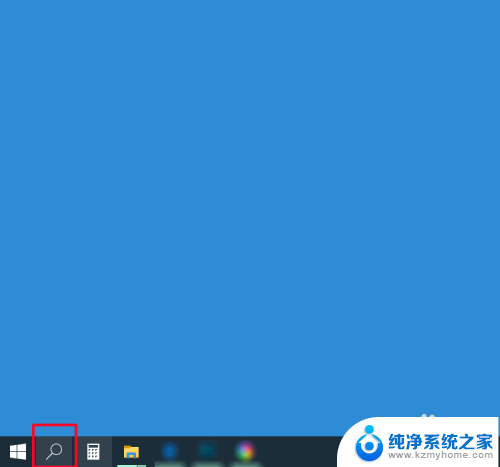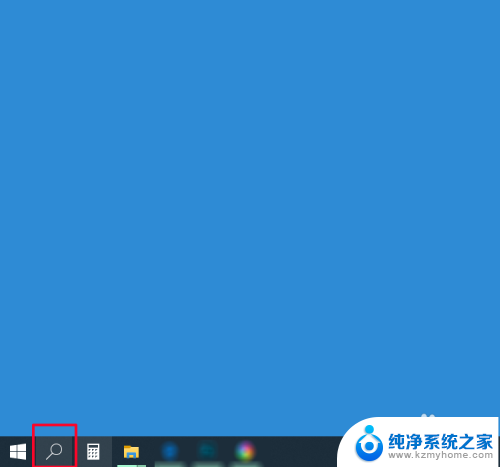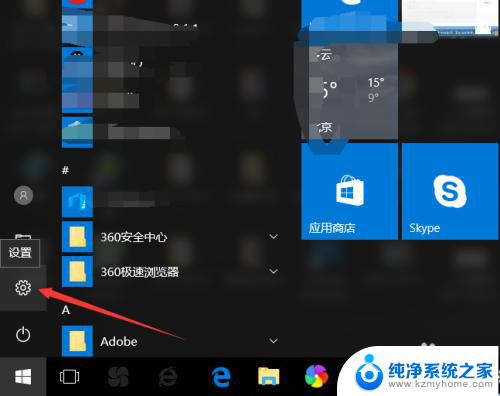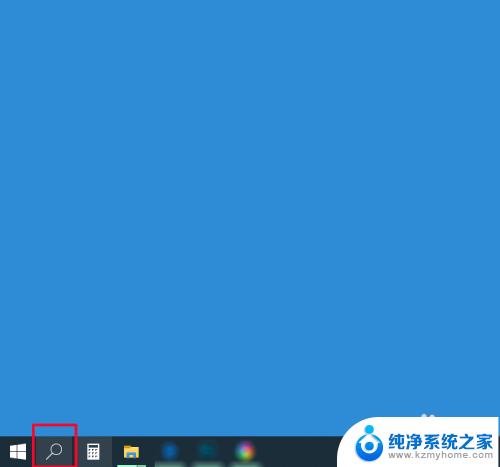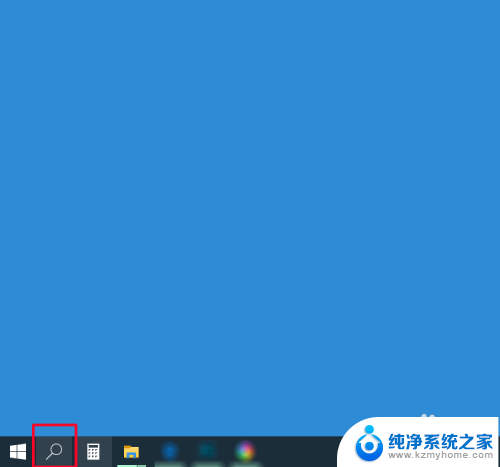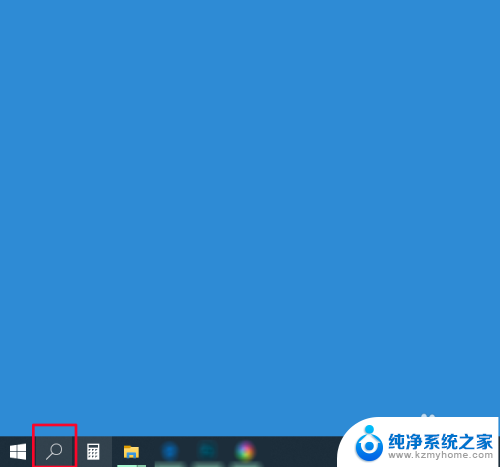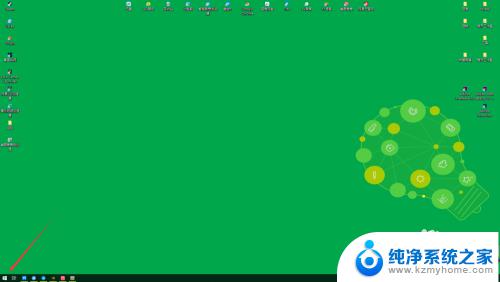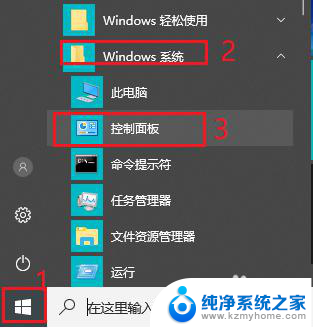电脑怎么弄自动锁屏 win10自动锁屏在哪里设置
更新时间:2023-12-28 09:59:19作者:jiang
在如今的信息时代,电脑已经成为我们生活中不可或缺的工具,随着技术的不断发展和创新,我们对于电脑的使用也面临着新的问题和挑战。其中之一就是电脑的安全性。为了保护个人隐私和防止他人非法使用我们的电脑,自动锁屏功能成为了一项必备的设置。在Windows10操作系统中,我们该如何设置电脑的自动锁屏功能呢?接下来就让我们一起来了解一下吧。
具体步骤:
1.点击win10任务栏上方的搜索图标,如下图所示:
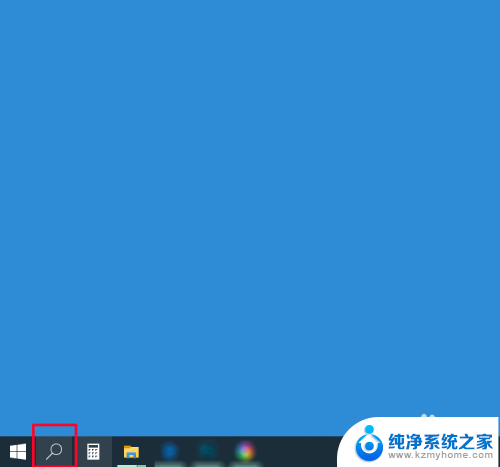
2.然后在搜索对话框中输入“屏幕保护程序”,然后点击“打开”选项,如下图所示:
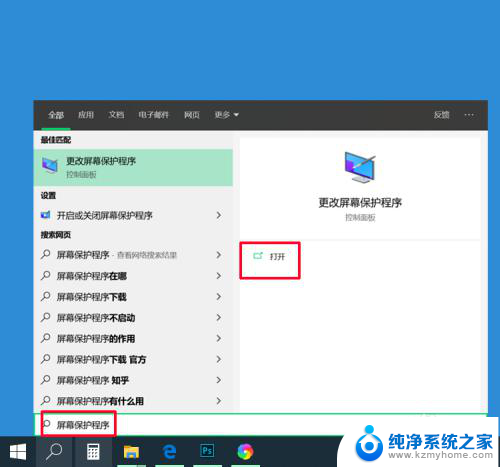
3.打开之后进入到“屏幕保护程序设置”界面,如下图所示:
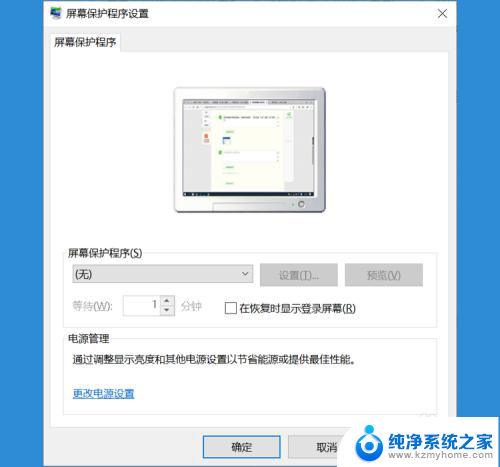
4.点击屏幕保护程序下拉菜单,选择喜欢的方式,如下图所示:
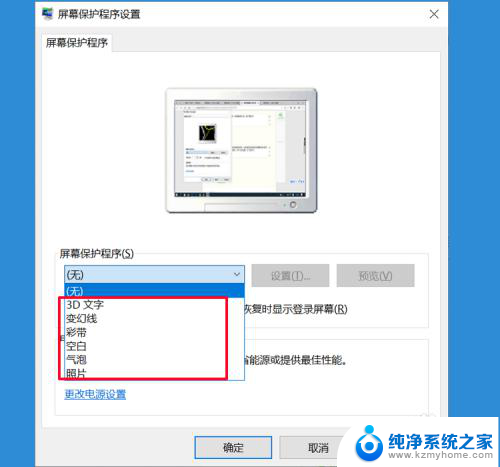
5.然后根据自己的需要设置自动锁屏的时间,可选择性勾选是否在恢复时显示登录屏幕。设置之后点击应用-确定,即可完成设置,如下图所示:
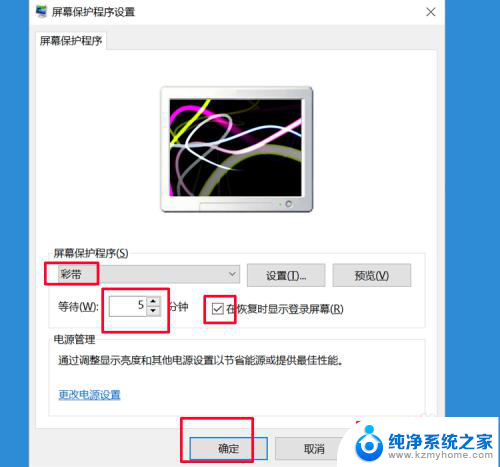
以上是关于如何设置电脑自动锁屏的全部内容,如果你遇到同样的问题,可以参考本文中介绍的步骤进行修复,希望这对你有所帮助。